亲爱的网友们,大家好呀!是不是还在为安装CorelDRAW(简称CDR)时出现乱码问题头疼不已?别担心,今天我将为大家带来满满的干货,不仅解析安装CDR时乱码的解决之道,还会涵盖CDR X8版本出现乱码导致无法安装的应对措施。希望这篇诚意满满的文章能帮你扫清障碍,现在就让我们一起“破译”这个难题吧!
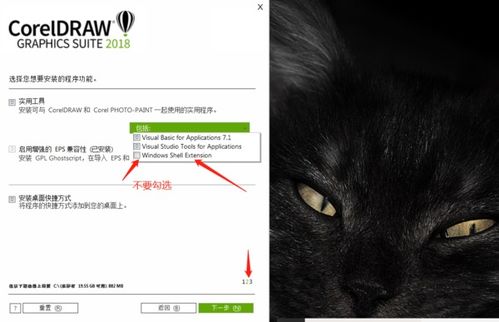
CDR文件打开后汉字变乱码,如何拯救
1. **字体缺失惹的祸**:电脑上没装CDR文件所用的字体,打开文件自然会出现乱码现象。解决方案很贴心,只需记录下丢失字体的名字,然后退出文件,下载并安装相应字体后再重新打开;若想快速解决,换种已有字体也是个不错的选择。
2. **版本不兼容的问题**:老版本的CDR尝试打开新版本制作的文件时,文字也容易变成乱码。这时你可按部就班地操作:
- 先选中文本对象,点击“对象”菜单下的“转换为曲线”;
- 再通过“文件”-“另存为”,在保存时选择最高版本格式。这样一来,下次再打开文件,文字就能正常显示啦!
面对cdr打开字乱码,该如何应对
1. **字体未安装引发乱码**:当你打开的CDR文件包含未安装的字体时,系统会提示替换字体,此时记下缺少的字体名称,关掉文件,下载安装好字体后重新打开即可。
2. **字体损坏的情况**:电脑上的相关字体文件受损也可能导致乱码,那就需重新安装字体来修复。
3. **文件保存不完整**:如果CDR文件在保存过程中被意外中断,可能会造成文件损坏而出现乱码。
4. **换个环境试试**:试着把文件拷贝到另一台电脑上打开查看,或许能找到原因。
5. **备份文件来救场**:查看与CDR文件同目录下的备份文件,复制一份到其他位置打开看看。
如果要避免乱码情况的发生,简单粗暴的方法就是回到原版本打开文件并转曲,虽然这样就不能编辑文字了,但至少能看到正常的显示内容。
CDR X8安装遭遇乱码,如何破局
1. **版本冲突大作战**:可能是旧版软件尚未完全卸载,导致新版本无法安装。这时候需要彻底卸载旧版软件,并清理注册表残留,实在不行就考虑重装系统。
2. **软件版本出状况**:下载的安装程序可能不完整或不合适,从而无法安装。建议寻找正版资源进行安装。
3. **操作系统兼容性检查**:确认安装包是否与当前操作系统相匹配。
4. **硬件配置是否达标**:CDR X8对电脑配置要求较高,确认一下你的设备配置是否满足其安装需求。
以上就是关于CDR安装及使用中乱码问题的一系列解答,希望能帮到大家,让你们可以畅快地创作设计,不再受乱码困扰!